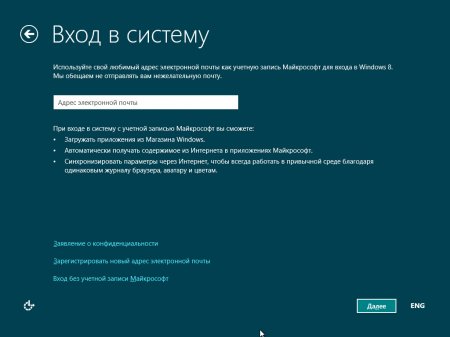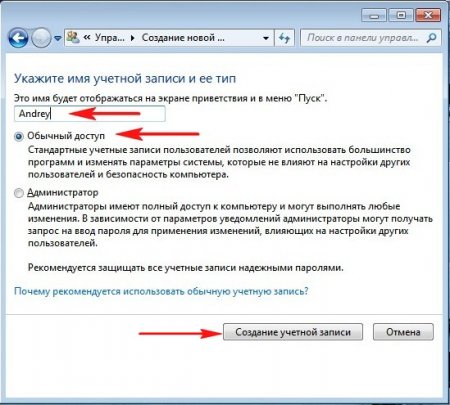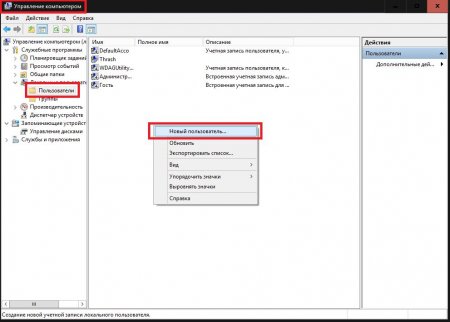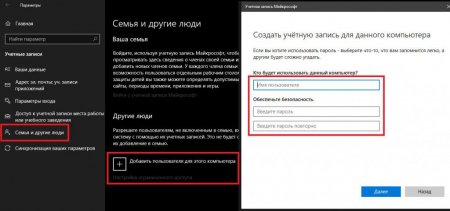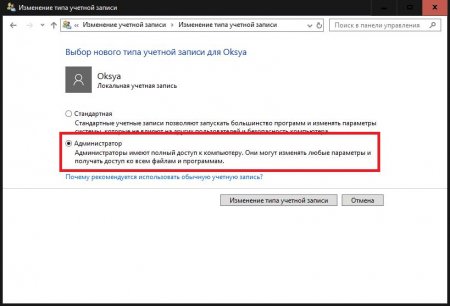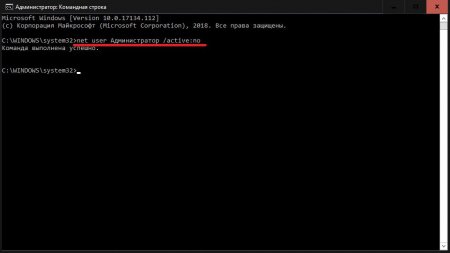Як зробити обліковий запис локального типу і налаштувати її в Windows?
Хочете ви того чи ні, у будь-якій операційній системі Windows останніх поколінь навіть установка ОС не відбувається без створення реєстраційної записи користувача. Але тут треба чітко розділяти такі відомості на локальні облікові записи та реєстрації Microsoft, необхідні для того, щоб використовувати програмні продукти Microsoft, убезпечити власний комп'ютер в повній мірі або навіть відновити права доступу при втраті зазначених у процесі реєстрації даних. У тому, як зробити обліковий запис Windows, і далі розберемося. Окремо зупинимося на питаннях, пов'язаних зі зміною типу локальної реєстрації для отримання розширених прав доступу до деяких важливих системних налаштувань і відключенням наявної запису так званого суперадміністратора, яка з'явилася в Windows починаючи з сьомої версії, як стверджується, з метою підвищення захисту ОС від несанкціонованого або некоректного втручання в її роботу.
Як зробити обліковий запис Windows 10 і нижче на стадії установки?
Почнемо з варіанту, який можна задіяти безпосередньо під час першої інсталяції операційної системи на комп'ютер або ноутбук. Якщо хто не знає, по завершенні копіювання всіх необхідних файлів на жорсткий диск відбувається перезавантаження, а потім користувачеві пропонується створити реєстрацію Microsoft, або вказати свої дані для локальної ідентифікації користувача. Говорячи про те, як зробити обліковий запис, слід розуміти, що реєстрацію Microsoft можна відкласти або не створювати взагалі, а ось ввести власні дані (хоча б коротко) все одно доведеться. Для цього буде виділено кілька полів, що підлягають заповненню. І нічого складного в цьому процесі немає, так що докладно зупинятися на ньому не будемо.Як зробити обліковий запис адміністратора класичним методом?
Краще розглянемо процес створення нової реєстрації вже після того, як операційна система була встановлена, що може стати в нагоді і згодом. Одна з методик, яку можна використовувати у всіх версіях Windows, полягає в тому, щоб звернутися до відповідного розділу «Панелі управління». Як зробити обліковий запис? Елементарно! У даному розділі необхідно просто використовувати пункт її додавання, задати ім'я користувача за бажанням і встановити бажаний тип доступу. Якщо буде обраний звичайний, новий користувач без отримання дозволу від основного адміністратора системи ніяких змін в глобальних налаштуваннях Windows зробити не зможе, так само як і переглядати або редагувати деякі типи файлів. А ось у разі зазначення доступу на рівні адміністратора нова запис автоматично буде включена в адміністраторську групу з усіма витікаючими наслідками. Примітка: Windows 10 цей метод не працює, оскільки додавання нової закладки необхідно робити або в параметрах системи, або скористатися розділом управління комп'ютером, де необхідно перейти до меню користувачів і через ПКМ вибрати пункт «Новий користувач», заповнити кілька полів і натиснути кнопку створення реєстрації.Створення реєстрацій з обмеженими правами
Тепер давайте подивимося, як зробити обліковий запис з обмеженими правами доступу, ніж це передбачається для звичайного доступу, на прикладі десятої модифікації Windows. У ній, як відомо, є не одна, а дві «Панелі управління» (одна класична, друга у вигляді меню «Параметри». Якраз використовуючи розділ параметрів, можна звернутися до відповідного пункту і перейти до меню «Родина», де слід натиснути кнопку додавання користувачів для локального комп'ютера. Відразу будемо виданий запит на введення адреси електронної пошти, але його можна пропустити, натиснувши на посилання нижче, підтверджує, що у вас немає таких даних. Точно так само на наступному кроці можна пропустити і створення реєстрації Microsoft. Після введення логіна, пароля та відповідей на контрольні питання можна зробити налаштування обмеження доступу (наприклад, до встановлених на комп'ютері програм).Зміна облікової записи на адміністраторську
У створенні реєстрацій трохи розібралися. Тепер подивимося, як зробити обліковий запис адміністраторської для розширення повноважень будь-якого зареєстрованого користувача локального комп'ютерного терміналу. У вищезазначеному розділі «Панелі управління» потрібно перейти до зміни іншого типу реєстраційної записи і задати для неї адміністраторські права, вибравши її включення в групу адміністраторів.Як відключити суперадміністратора?
Нарешті, окремо варто сказати про деактивації запису так званого суперадміністратора, оскільки багатьом дуже заважає постійний запуск програми від його імені або виконання якихось інших дій. Якщо її відключити, практично всі встановлені програми будуть стартувати від імені адміна, але для деяких з них все одно може знадобитися такий запуск (наприклад, для командного рядка або для «Блокнота» при редагуванні файлу Hosts). Тим не менш відключити цю реєстрацію можна через ту саму командний рядок, попередньо запустивши її від імені адміна, шляхом виконання команди «net user Адміністратор /active:no» (без лапок).Цікаво по темі
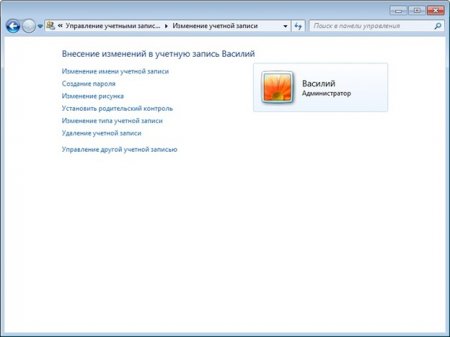
Як видалити користувача в Windows 7 включаючи суперадміністратора?
Про те, що у системах Windows можна реєструвати практично необмежене число користувачів одного локального комп'ютера, говорити не потрібно. Але іноді

Запуск cmd від імені адміністратора: кілька найпростіших способів
Командний рядок (cmd), як відомо, є дуже потужним інструментом, який дозволяє не тільки використовувати деякі недокументовані можливості операційної
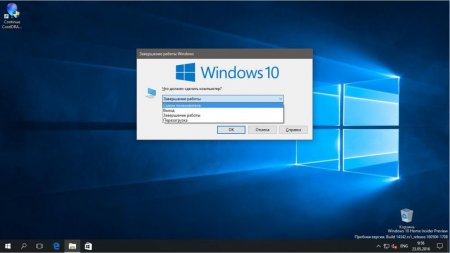
Як змінити обліковий запис Windows 10: найпоширеніші ситуації і найпростіші рішення
Досить часто користувачам Windows-систем доводиться займатися зміною реєстраційних записів. В даному випадку мова про «учетках» Microsoft не йде.
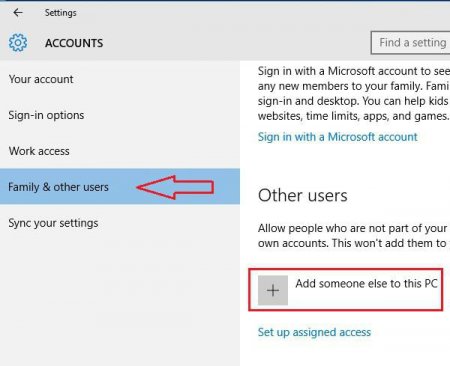
Як додати обліковий запис Windows 10: кілька простих способів
Само собою зрозуміло, що на одному комп'ютерному терміналі може працювати кілька зареєстрованих користувачів, для яких використовуються спеціальні
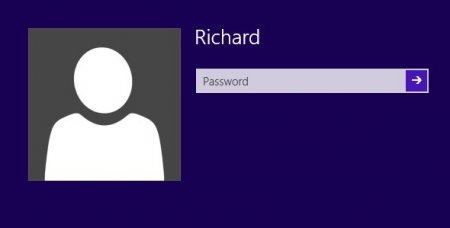
Як видалити обліковий запис на Windows 8: найпростіші рішення
Якщо з якихось причин користувач восьмої версії Windows або модифікації 8.1 вирішує, що вхід в систему за допомогою облікового запису йому не